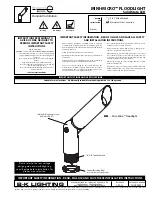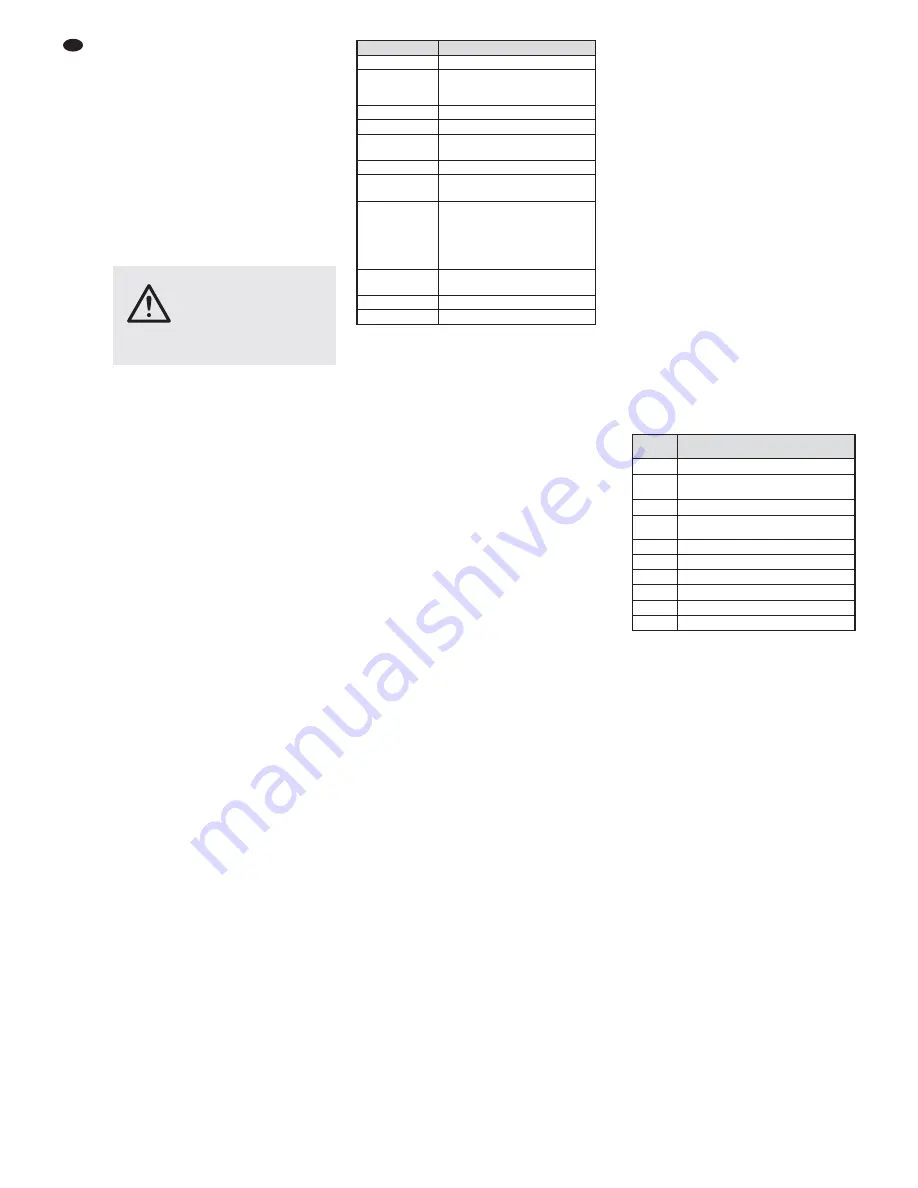
5.1 Conexión de varios focos
Si se utilizan varios ODW-2410RGBW, se pue-
den interconectar los focos para la alimentación.
Por el momento, no conecte el primer foco a una
toma.
1) Utilice la toma (8) del cable POWER OUT
para conectar el primer foco al conector (7)
del cable POWER IN del segundo foco. Pro-
ceda del mismo modo para conectar el
segundo foco al tercero, etc., hasta que
todos los focos se hayan conectado en una
cadena.
Si los cables de conexión de corriente
entre los focos son muy cortos, utilice cables
alargadores adecuados como el ODP-34AC
(2 m) o el ODP-34AC /10 (10 m).
2) Atornille la tapa de protección entregada del
último foco en la toma (8) del cable POWER
OUT. El cable contiene voltaje de corriente.
3) Conecte el conector de corriente (11) del pri-
mer foco a un enchufe de corriente (230 V~ /
50 Hz).
6 Funcionamiento
Todos los ajustes del aparato se hacen me
-
diante un menú en el visualizador (5) utilizando
los botones MENU, ENTER, UP y DOWN (4). El
aparato siempre mostrará la última vista de
menú seleccionada. Para cambiar un ajuste:
1) Pulse el botón MENU repetidamente hasta
que la indicación del visualizador no cambie
más: Se ha alcanzado el nivel de menú supe-
rior (menú principal) (
fig. 2).
2) Utilice el botón UP o DOWN para seleccionar
el objeto de menú deseado. La flecha
Ɗ
siem-
pre apuntará hacia el objeto de menú selec-
cionado.
3) Pulse el botón ENTER para activar el objeto
de menú deseado. El visualizador indicará el
ajuste actual (
Ɗ
) para este objeto de menú.
4) Utilice el botón UP o DOWN para cambiar el
ajuste.
5) Si hay objetos de submenú disponibles, uti-
lice el botón ENTER para activarlos y luego
utilice el botón UP o DOWN para cambiar sus
ajustes.
6) Para más ajustes, utilice el botón MENU para
ir a un nivel de menú superior (si es necesa-
rio, vaya al menú principal,
paso 1).
La iluminación del visualizador se apagará des-
pués de unos segundos si no se pulsa ningún
botón. Se iluminará de nuevo cuando se pulse
un botón.
Haga los cambios deseados para el modo de
funcionamiento respectivo, prestando atención
a los apartados 7 a 9.
Vista general del menú principal
7 Funcionamiento Independiente
7.1 Foco de color y estroboscopio
En este modo, el foco irradia luz constantemente
en un color ajustable. La función estroboscopio
puede activarse adicionalmente.
1) Active el objeto de menú
Static Color
.
2) Ajuste los parámetros siguientes:
ƊRed :
Brillo del rojo
(0 – 255)
green:
Brillo del verde (0 – 255)
blue :
Brillo del azul
(0 – 255)
white:
Brillo del blanco (0 – 255)
strob:
Frecuencia de destello (0 – 20 Hz)
del estroboscopio
3) La flecha
Ɗ
siempre precede la selección
actual o el valor que hay que ajustar. Para
ajustar el parámetro seleccionado: Pulse el
botón ENTER y utilice el botón UP o DOWN
para cambiar el ajuste; luego pulse el botón
MENU para volver a la selección de paráme-
tro y para cambiar otro parámetro.
7.2 Matices de blanco diferentes,
guardar 11 matices de color
En este modo, el foco irradia luz blanca. Hay 11
matices de blanco guardados que pueden cam-
biarse si es necesario. Se puede ajustar el brillo
de los colores rojo, verde, azul y blanco de cada
matiz del blanco para que este modo se pueda uti-
lizar también para memorizar 11 matices de color.
1) Active el objeto de menú
CAL1 white
. La
flecha
Ɗ
del visualizador apuntará hacia una
de las 11 memorias (
WT01
…
WT11
), y los
LEDs se iluminarán con el matiz de blanco
correspondiente.
2) Utilice el botón UP o DOWN para seleccionar
el matiz de blanco deseado o la memoria
cuyos ajustes hay que modificar.
3) Para cambiar un ajuste después de seleccio-
nar una memoria, pulse ENTER.
4) Ajuste los parámetros siguientes:
ƊRed :
Brillo del rojo
(0 – 255)
green:
Brillo del verde (0 – 255)
blue :
Brillo del azul
(0 – 255)
white:
Brillo del blanco (0 – 255)
5) La flecha
Ɗ
siempre precede la selección
actual o el valor que hay que ajustar. Para
ajustar el parámetro seleccionado: Pulse el
botón ENTER y utilice el botón UP o DOWN
para cambiar el ajuste; luego pulse el botón
MENU para volver a la selección de paráme-
tro y para cambiar otro parámetro.
6) Para seleccionar otro matiz de blanco o para
cambiar los ajustes de otra memoria, pulse el
botón MENU repetidamente hasta que se
visualice de nuevo el número de la memoria.
Luego repita los pasos 2 – 5.
7.3 Programas de muestra y
secuencias de escenas
Hay 10 programas de muestra (
Aut.01
…
Aut.10
) guardados en el foco. Además, se
pueden programar 10 secuencias de escenas
automáticas (
Pro.01
…
Pro.10
) de hasta
30 escenas (
apartado 7.4). Para iniciar los
programas de muestra y las secuencias de
escenas:
1) Active el objeto de menú
Auto
. La flecha
Ɗ
del visualizador apunta hacia el programa de
muestra (
Aut.01
…
Aut.10
) o hacia la
secuencia de escenas (
Pro.01
…
Pro.10
)
que se haya activado por última vez.
2) Utilice el botón UP o DOWN para seleccionar
el programa de muestra o la secuencia de
escenas. La secuencia de los programas de
muestra es la siguiente:
Programas de muestra
7.4 Programación de una secuencia de
escenas
Se pueden programar fácilmente 10 secuencias
de escenas. Cada secuencia puede incluir hasta
30 escenas. Para cada escena, puede ajustarse
el color junto con el brillo, la función estrobosco-
pio puede activarse a una frecuencia de destello
variable. Además, puede definirse la duración
de las escenas y el tiempo de fundido.
1) Active el objeto de menú
EDIT
. La flecha
Ɗ
del visualizador apuntará hacia la última
secuencia de escenas seleccionada (
Pro01
…
Pro10
).
2) Utilice el botón UP o DOWN para seleccionar
el número en el que hay que memorizar la
secuencia de escenas y luego pulse el botón
ENTER. El visualizador muestra el número
de la primera escena (
SC01
).
3) Pulse el botón ENTER y ajuste los paráme-
tros siguientes:
ƊRed :
Brillo del rojo
(0 – 255)
green:
Brillo del verde (0 – 255)
blue :
Brillo del azul
(0 – 255)
white:
Brillo del blanco (0 – 255)
strob:
Frecuencia de destello (0 – 20 Hz)
del estroboscopio
Time :
Duración de la escena (tiempo),
100 = 60 segundos
Fade :
Tiempo de fundido
Programa
de muestra
Secuencia
Aut.01
Estroboscopio: Luz blanca
Aut.02
Fundido de entrada / salida:
Rojo, verde, azul, blanco
Aut.03
Cambio de color: Rojo, blanco, verde, azul
Aut.04
Cambio de color: Rojo, apagado, blanco,
apagado, verde, apagado, azul, apagado
Aut.05
Fundido: Verde
rojo
azul
Aut.06
Fundido de entrada / salida: Magenta, amarillo
Aut.07
Fundido de entrada / salida: Púrpura, amarillo
Aut.08
Fundido de entrada / salida: Púrpura
Aut.09
Fundido de entrada / salida: Cían, magenta
Aut.10
Fundido de entrada / salida: Púrpura, verde
Menú principal
Descripción
Apartado
Static Color
Foco de color / estroboscopio
7.1
Auto
Activar programas de muestra (
Aut.
)/
secuencias programables de
escenas (
Pro.
)
7.3
RUN
Modo Master / Slave
7.5
DMX Address
Dirección de inicio DMX
8.3
Personality
Modo de funcionamiento DMX /
número de canales
8.2
ID Address
Subdirección
8.3.1
EDIT
Programación de secuencias
de escenas
7.4
SET
UPLD
: Copiar secuencia de
escenas en otros focos
7.5.1
REST
: Reajustar ajustes
9.4
ID
:
Subdireccionamiento
8.3.1
REGW
: Limitación de color
9.2
Dim
:
Tiempo de respuesta
9.3
CAL1 white
11 matices de blanco
o de colores individuales
7.2
CAL2 Parameter
Ajustar valores de limitación de color 9.2
KEY LOCK
Bloqueo
9.1
ADVERTENCIA
La corriente total de los
cables de conexión (7, 8) no
puede exceder los 10 A, de lo
contrario se puede encender
el cable por una sobrecarga.
Así pues, puede interconec-
tar un máximo de 9 focos.
E
30